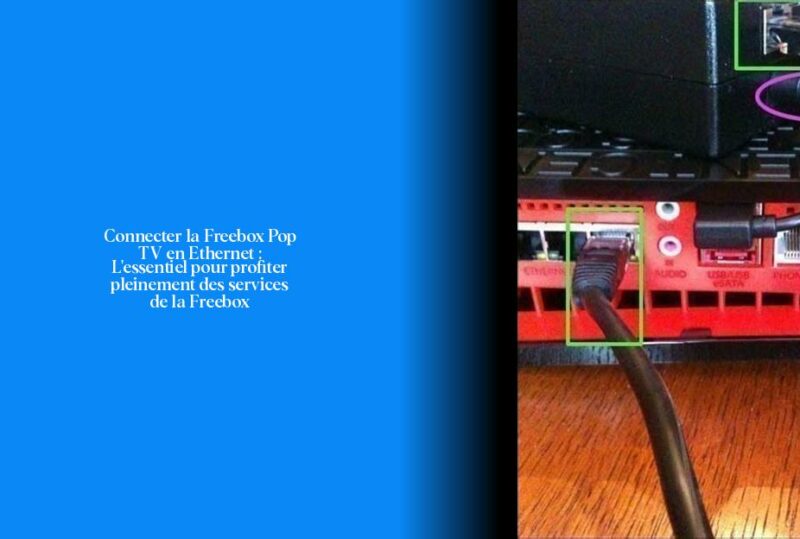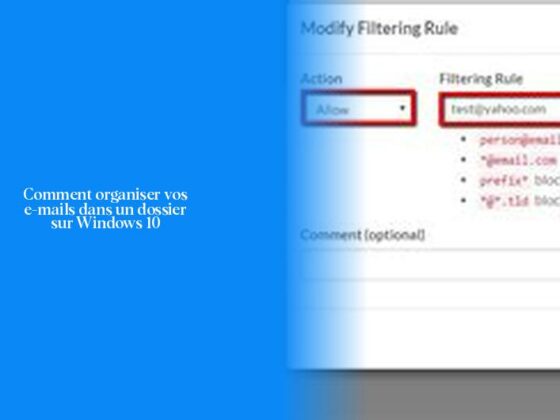Qu’est-ce que la Freebox TV ?
Ah, brancher sa Freebox Pop en Ethernet, c’est un peu comme connecter une prise électrique à une tasse de café pour booster les saveurs ! C’est crucial pour profiter pleinement de la Freebox TV et de tous ses services.
Maintenant, parlons un peu de la Freebox TV. La Freebox est bien plus qu’un simple modem ADSL-VDSL-FTTH. C’est aussi un décodeur TV que l’opérateur Internet français nommé Free (appartenant au groupe Iliad) fournit à ses abonnés DSL-FTTH. En d’autres termes, c’est l’outil magique qui vous offre le précieux accès à toutes vos chaînes préférées et bien plus encore.
Pour brancher votre Freebox Pop TV en Ethernet, voici quelques étapes simples à suivre :
- Assurez-vous d’avoir le bon câble Ethernet sous la main. Comme on dit, avec le bon câble, tout roule !
- Connectez une extrémité du câble Ethernet au port approprié de votre décodeur.
- Puis, reliez l’autre extrémité du câble à votre box internet ou routeur. Un petit geste pour établir une grande connexion !
Saviez-vous? Vous pouvez également utiliser un adaptateur CPL si vous préférez éviter les longs fils qui traînent dans votre salon.
Maintenant que vous savez comment brancher votre Freebox Pop TV en Ethernet, rien ne pourra vous arrêter dans votre quête des meilleures émissions et des films les plus récents ! Mais si vous avez encore des questions ou si quelque chose n’est pas clair, n’hésitez pas à demander.
Peut-être préférez-vous regarder vos films sur grand écran ? Ou peut-être êtes-vous plutôt série télé ? Dans tous les cas, continuons notre exploration des secrets de la Freebox dans les prochaines sections – il y a encore beaucoup à découvrir!
Étapes pour brancher la Freebox Pop en ADSL et fibre
Pour brancher ta Freebox Pop en ADSL, voici les étapes simples à suivre:
- Avec le câble téléphonique RJ11 fourni, insère le connecteur dans le port DSL rouge situé à l’arrière du Freebox Server.
- Connecte l’autre extrémité du câble RJ11 au bloc T fourni. Insère ce bloc T dans la prise téléphonique murale.
- Utilise le bloc d’alimentation USB-C en le branchant dans le port ALIM à l’arrière du Freebox Server. Branche ensuite le bloc sur une prise électrique murale.
Pour t’assurer que le branchement est effectif, vérifie si le boîtier s’allume. Une fois allumé, tu pourras suivre les étapes d’installation du Server Pop.
En ce qui concerne la fibre, voici comment brancher ton Freebox Server Pop en quelques étapes:
- Place ton Server Pop près de la fibre optique murale.
- Prends le module SFP fourni et insère-le dans le port Fibre situé à l’arrière du boîtier Server Pop.
- Retire les bouchons transparents des jarretières optiques fournies et insère les connecteurs appropriés selon leur couleur dans les ports correspondants de la prise optique murale et du module SFP du Server Pop.
- Utilise le câble d’alimentation pour alimenter ton boîtier. Insère-le dans le port ALIM situé à l’arrière du boîtier et branche-le sur une prise secteur proche de ton équipement.
Lorsque tu auras mis sous tension ton Server Pop, il démarra automatiquement en affichant “Étape 1”. Il te suffira alors d’attendre la fin des trois étapes d’installation pour profiter pleinement de ta connexion internet ultra-rapide offerte par la fibre optique !
Ainsi, que tu préfères l’ADSL ou que tu sois plutôt team fibre optique, avec ces instructions simples et claires, aucun obstacle ne se dressera sur ta route pour profiter à fond de tous les avantages offerts par ta Freebox Pop ! Allez hop ! À toi maintenant de jouer au chef d’orchestre entre ces différents branchements avec autant de facilité qu’un jongleur maîtrisant ses balles! 😄
Schémas de raccordement Ethernet pour la Freebox
Pour connecter ta Freebox Pop en Ethernet, c’est un peu comme organiser une rencontre entre des câbles pour qu’ils dansent ensemble sur une musique de connexion parfaite ! Alors, laisse-moi te guider à travers les différents schémas de raccordement en Ethernet pour ta belle Freebox.
Commençons par comprendre l’importance cruciale d’un bon câble Ethernet. Un choix judicieux peut faire toute la différence dans la qualité de ta connexion et te garantir un débit optimal pour profiter pleinement de tous les avantages de ta Freebox.
- Pour brancher la Freebox Pop en Ethernet, utilise un câble Ethernet de qualité. Un câble mal choisi pourrait te faire perdre le rythme, alors assure-toi d’avoir le bon partenaire pour cette danse numérique!
- Si tu préfères éviter les fils qui traînent dans ton espace, un adaptateur USB 3.0 vers RJ45 Gigabit peut être une option pratique pour créer une connexion rapide et stable sans compromis.
- N’oublions pas non plus les branchements spécifiques selon le modèle de ta Freebox: que ce soit la V6 ZMD, la mini 4K ZMD ou même la Delta Server et Player Devialet, chaque configuration nécessite une attention particulière pour assurer une connectivité optimale avec tes autres équipements.
Les schémas de raccordement sont là pour t’aider à visualiser chaque étape du processus. Que ce soit côté Server ou Player, en passant par les différentes configurations avec la TV ou même en ADSL, ces illustrations pratiques peuvent être des alliés précieux dans ton installation.
Au final, brancher ta Freebox Pop en Ethernet n’aura jamais été aussi simple et amusant! Grâce à ces étapes claires et aux conseils avisés sur le choix du matériel adapté, tu seras prêt à profiter pleinement de ta nouvelle connexion Fibre Optique FTTH avec style et efficacité. Alors laisse-toi guider par ces schémas colorés et deviens le maestro numérique orchestrant harmonieusement tous tes branchements! 🎶
Avantages du branchement Ethernet pour la Freebox Pop
Brancher ta Freebox Pop en Ethernet présente de nombreux avantages qui peuvent améliorer significativement ton expérience utilisateur. Avec une connexion filaire, tu peux obtenir une stabilité de signal optimale et des débits plus élevés par rapport au Wi-Fi, ce qui est idéal pour le streaming, les jeux en ligne ou le téléchargement de gros fichiers.
En choisissant le bon câble Ethernet de qualité, tu garantiras une connectivité fiable entre ta Freebox Pop et ton équipement. Opter pour un câble adéquat est essentiel pour éviter toute perte de données ou interférences susceptibles d’altérer ta connexion.
Pour faciliter la configuration, il est recommandé d’utiliser des adaptateurs CPL si tu souhaites étendre la portée de ta connexion sans sacrifier la vitesse. Ces dispositifs sont pratiques pour connecter des appareils distants en toute simplicité tout en conservant des performances optimales.
Les branchements spécifiques selon le modèle de ta Freebox sont également importants à prendre en compte. Que tu utilises la V6 ZMD, la mini 4K ZMD ou même la Delta Server et Player Devialet, adapte les configurations nécessaires pour assurer une connectivité fluide avec tous tes périphériques.
En résumé, brancher ta Freebox Pop en Ethernet te permettra de tirer pleinement parti de toutes ses fonctionnalités avancées et d’explorer un monde numérique plein d’avantages et de divertissements. Alors, n’hésite pas à te plonger dans cette aventure technologique avec ardeur et prépare-toi à vivre une expérience 100% connectée!
- Brancher sa Freebox Pop TV en Ethernet est essentiel pour profiter pleinement de la Freebox TV et de ses services.
- Pour brancher votre Freebox Pop TV en Ethernet, assurez-vous d’avoir le bon câble Ethernet et connectez-le à votre décodeur puis à votre box internet ou routeur.
- Vous pouvez utiliser un adaptateur CPL pour éviter les longs fils disgracieux dans votre salon.
- Pour brancher la Freebox Pop en ADSL, utilisez le câble téléphonique RJ11 fourni et insérez-le dans le port DSL rouge du Freebox Server, puis connectez-le au bloc T et à la prise téléphonique murale.
- N’oubliez pas d’utiliser le bloc d’alimentation USB-C pour alimenter correctement votre Freebox Pop en ADSL.
- Assurez-vous que tous les branchements sont corrects avant de profiter pleinement de vos émissions préférées sur la Freebox TV.